UG10.0怎么建模三维立体的2B铅笔模型?
UG10.0中想要建模一只2b铅笔,该怎么创建铅笔模型呢?下面我们就来看看详细的教程。

1、如下图所示,打开UG10.0软件,新建一个模型文件。

2、如下图所示,点击工具栏 中的“拉伸“图标,激活该命令,在软件弹出“拉伸”对话框之后,可以直接点击基准坐标系中的“XY平面”,进入到草图环境。

3、如下图所示,进入到草图环境,
1)激活“多边形”命令画一个内切圆半径R5的正六边形,
2)激活“圆”命令,画一个直径ø5的圆,
3)点击“完成”,退出草图。

4、如下图所示,回到了“拉伸”对话框,设置拉伸高度为120,看着预览效果调整方向,最后点击“确定”。

5、如下图所示,重复第2步操作,点击工具栏 中的“拉伸“图标,激活该命令,在软件弹出“拉伸”对话框之后,可以直接点击基准坐标系中的“XY平面”,进入到草图环境。

6、如下图所示,进入到草图环境,激活圆命令,以坐标原点为圆心画一个直径ø4.9的圆,“完成”并退出草图。

7、如下图所示,退出草图之后回到“拉伸”对话框,看着预览效果调整方向,之前设置的拉伸高度120没有变,就可以直接点击“确定”。

8、如下图所示,执行【菜单——插入——曲线——文本】,激活“文本”命令。

9、如下图所示,“文本”对话框出现先了,在这里设置好我们需要的“2B”两字,注意字体,有的字体不适合做实体。

10、如下图所示,
1)点击工具栏中的“拉伸”图标,激活该命令,
2)拉伸对话框中的截面一栏选择文字“2B”,
3)布尔一栏手动改成求差,
最后就是点击“√”。

11、如下图所示,点击标题栏中的“渲染”,点击渲染工具栏中的“真实着色”。

12、如下图所示,选中正六棱柱实体,点击工具栏中的“对象材料”,在其中点击“绿色”图标。

13、如下图所示,重复上一步操作,点击中间笔芯,点击“对象材料”,点击“黑色”。

14、如下图所示,完成以上所有的操作,一支绿色的2B铅笔就出现在了UG的视窗中。

以上就是UG10.0创建2B铅笔模型的教程,希望大家喜欢,请继续关注脚本之家。
相关推荐:
相关文章
 UG10.0怎么创建弹性圆柱销零件模型?UG10.0中创建三维立体的零件模型很简单,想要创建一个10x30的弹性圆柱销零件,该怎么创建呢?下面我们就来看看详细的教程,需要的朋友2019-02-24
UG10.0怎么创建弹性圆柱销零件模型?UG10.0中创建三维立体的零件模型很简单,想要创建一个10x30的弹性圆柱销零件,该怎么创建呢?下面我们就来看看详细的教程,需要的朋友2019-02-24 ug10.0怎么创建一个平面?ug10.0中想要创建一个平面,该怎么创建平面呢?下面我们就来看看详细的教程,需要的朋友可以参考下2019-01-18
ug10.0怎么创建一个平面?ug10.0中想要创建一个平面,该怎么创建平面呢?下面我们就来看看详细的教程,需要的朋友可以参考下2019-01-18 UG10.0怎么建模三维立体的压片口香糖?UG10.0中想要建模一个坚实型压片口香糖,该怎么创建呢?下面我们就来看看详细的教程,需要的朋友可以参考下2018-12-06
UG10.0怎么建模三维立体的压片口香糖?UG10.0中想要建模一个坚实型压片口香糖,该怎么创建呢?下面我们就来看看详细的教程,需要的朋友可以参考下2018-12-06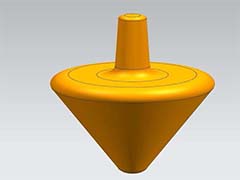 UG10.0怎么建模三维立体的陀螺模型?UG10.0中想要创建陀螺模型,该怎么建模呢?下面我们就来看看详细的教程,很简单,需要的朋友可以参考下2018-12-06
UG10.0怎么建模三维立体的陀螺模型?UG10.0中想要创建陀螺模型,该怎么建模呢?下面我们就来看看详细的教程,很简单,需要的朋友可以参考下2018-12-06 UG10.0怎么绘制旋涡形状的螺旋线?UG10.0中创建模型很简单,想要绘制螺旋线,该怎么绘制旋涡形状的螺旋线呢?下面我们就来看看详细的教程,需要的朋友可以参考下2018-11-12
UG10.0怎么绘制旋涡形状的螺旋线?UG10.0中创建模型很简单,想要绘制螺旋线,该怎么绘制旋涡形状的螺旋线呢?下面我们就来看看详细的教程,需要的朋友可以参考下2018-11-12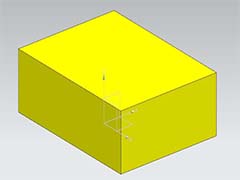 UG10.0缝合命令怎么将片体变成实体?UG10.0中想要建模实体,我们可以使用缝合命令将绘制的片体变成实体,下面我们就来看看详细的教程,需要的朋友可以参考下2018-09-27
UG10.0缝合命令怎么将片体变成实体?UG10.0中想要建模实体,我们可以使用缝合命令将绘制的片体变成实体,下面我们就来看看详细的教程,需要的朋友可以参考下2018-09-27 UG10.0怎么创建三维水管阀门模型?UG10.0中建模三维零件很简单,今天我们就来看看使用ug创建三维水管阀门零件的教程,需要的朋友可以参考下2018-07-24
UG10.0怎么创建三维水管阀门模型?UG10.0中建模三维零件很简单,今天我们就来看看使用ug创建三维水管阀门零件的教程,需要的朋友可以参考下2018-07-24 UG10.0轮廓弯边命令怎么建模钣金件?UG10.0中想要使用轮廓弯边命令绘制零件,该怎么绘制呢?下面我们就来看看详细的教程,需要的朋友可以参考下2018-06-14
UG10.0轮廓弯边命令怎么建模钣金件?UG10.0中想要使用轮廓弯边命令绘制零件,该怎么绘制呢?下面我们就来看看详细的教程,需要的朋友可以参考下2018-06-14 UG10.0怎么使用伸直命令计算工钣金件长度?UG10.0制作钣金件的时候,需要计算使用钢板的长度,该怎么计算呢?我们可以使用拉伸命令计算的方法,需要的朋友可以参考下2018-06-14
UG10.0怎么使用伸直命令计算工钣金件长度?UG10.0制作钣金件的时候,需要计算使用钢板的长度,该怎么计算呢?我们可以使用拉伸命令计算的方法,需要的朋友可以参考下2018-06-14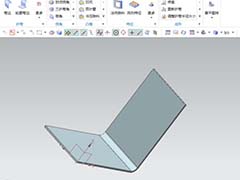 UG10.0钣金模块怎么进入?UG10.0经常是哦用哪个钣金模块进行建模,今天我们就来介绍两种进入钣金模块的教程,需要的朋友可以参考下2018-06-04
UG10.0钣金模块怎么进入?UG10.0经常是哦用哪个钣金模块进行建模,今天我们就来介绍两种进入钣金模块的教程,需要的朋友可以参考下2018-06-04


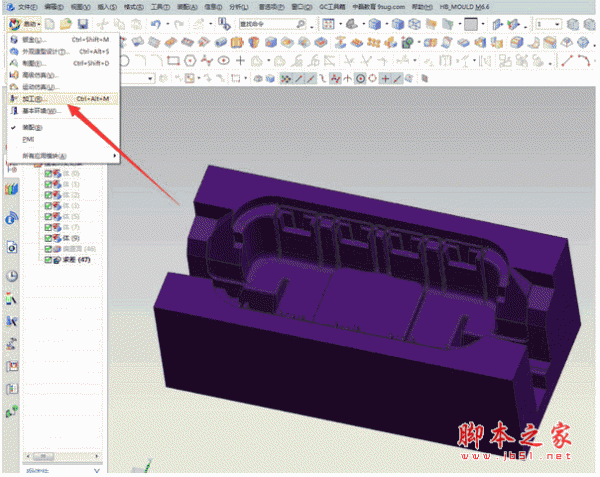



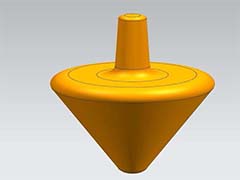

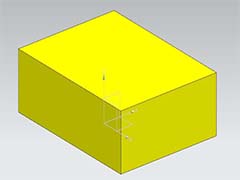



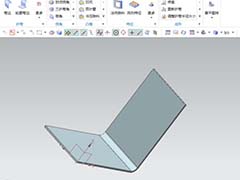
最新评论